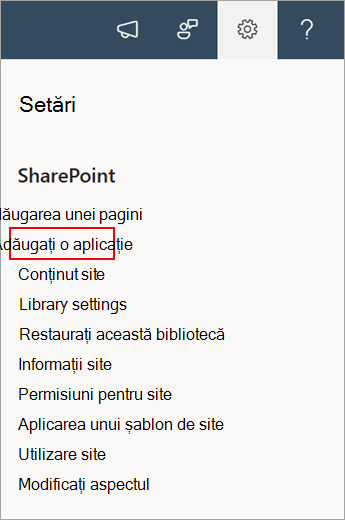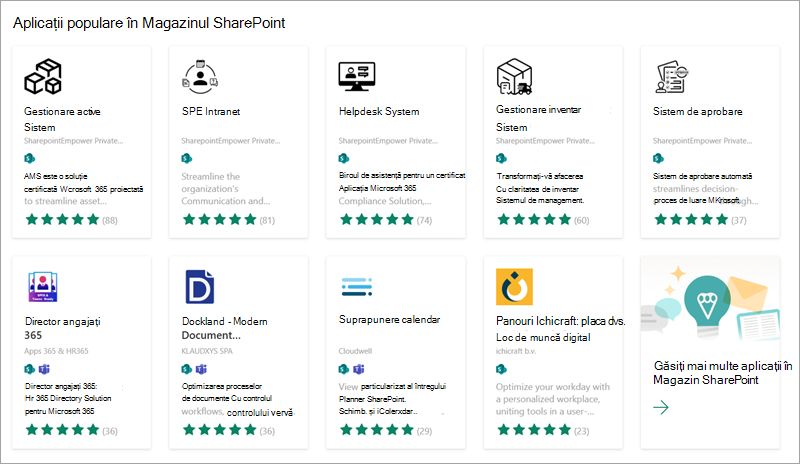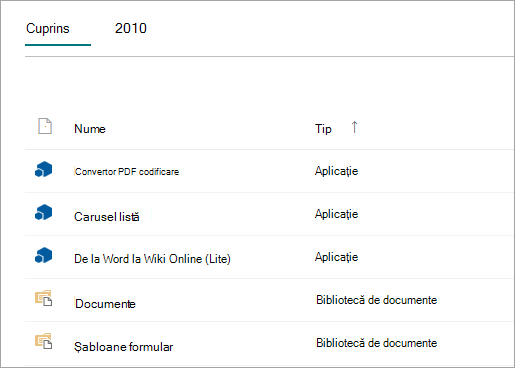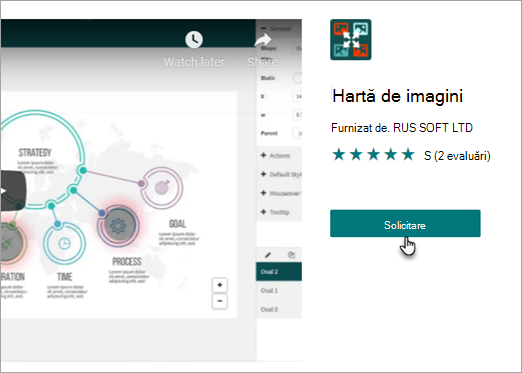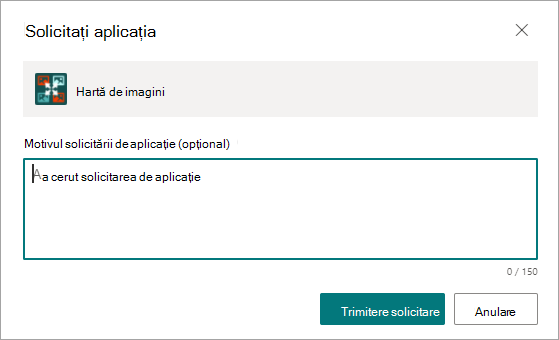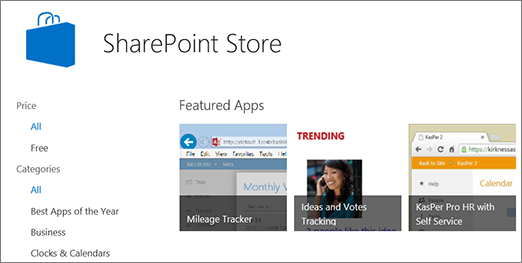Adăugarea unei aplicații la un site
Se aplică la
Aplicațiile pentru SharePoint sunt aplicații mici, ușor de utilizat, independente, care efectuează activități sau răspund anumitor cerințe de afaceri. Puteți adăuga aplicații la site-ul dvs. pentru a-l particulariza cu anumite funcționalități sau pentru a afișa informații cum ar fi urmărirea timpului și a cheltuielilor. Sau puteți adăuga aplicații care efectuează diverse activități bazate pe documente. De asemenea, puteți adăuga aplicații care afișează știri sau informații de pe site-uri web terțe sau care se conectează la site-uri web sociale.
Este posibil să reușiți să adăugați aplicații la site-ul dvs. dintr-o varietate de surse. De exemplu, dacă organizația dvs. a dezvoltat aplicații particularizate pentru utilizarea internă a firmei, le puteți adăuga navigând prin aplicațiile de sub Din organizația dvs. De asemenea, este posibil să puteți să solicitați sau să cumpărați aplicații de la dezvoltatori terți navigând în magazinul SharePoint.
Adăugați aplicații permise de organizația dvs.
-
Pe site-ul unde doriți să adăugați o aplicație, accesați Setări
-
Selectați o aplicație pe care doriți să o adăugați pe pagina Aplicațiile mele .
Notă: Unele aplicații sunt disponibile doar SharePoint experiență clasică. Pentru a le vedea, selectați linkul experiență clasică de sub titlul Aplicații pe care le puteți adăuga .
Pentru a vedea doar aplicațiile adăugate de organizația dvs., selectați Din organizația mea în partea stângă, sub Filtrare. În schimb, pentru a vedea doar aplicațiile disponibile în SharePoint Store, selectați Din Magazinul SharePoint din stânga.
-
Găsiți aplicația pe care doriți să o adăugați defilând prin aplicațiile disponibile sau căutând o anumită aplicație în caseta de căutare din partea de sus, apoi selectați Explorați detaliile prețurilor.
-
Revizuiți accesul la date și permisiunile pentru aplicație.
-
Atunci când aplicația este adăugată la site-ul dvs., veți vedea o bară de mesaje în partea de sus a paginii care spune Că aplicația a fost adăugată cu succes. Îl puteți găsi pe pagina Conținut site.
-
După ce ați instalat o aplicație, o puteți găsi în pagina Conținut site . Accesați Setări
În funcție de activitățile pe care le efectuează aplicația, aceasta poate face lucruri cum ar fi adăugarea comenzilor în liste și biblioteci sau poate include o parte web pe care o puteți adăuga la o pagină.
Solicitați o aplicație de la Magazinul SharePoint
Puteți solicita o aplicație de la Magazinul SharePoint pe care organizația dvs. nu a permis-o încă. Dacă vi se aprobă, veți putea să îl adăugați la site.
-
Pe site-ul unde doriți să adăugați o aplicație, accesați Setări
-
În partea de sus a paginii din bara de meniu, selectați SharePoint Store.
-
Căutați o aplicație în bara de căutare sau selectați o categorie din stânga pentru a defila prin aplicațiile disponibile.
-
Selectați o aplicație pe care doriți să o adăugați. În unele cazuri, adăugarea aplicației poate fi acceptată doar în experiența clasică SharePoint Store. În aceste cazuri, veți vedea un link care vă oferă posibilitatea de a comuta la magazinul clasic.
-
Selectați Solicitare.
-
Opțional, puteți adăuga un motiv pentru solicitarea dvs. Apoi selectați Trimiteți solicitarea.
-
Atunci când aplicația este aprobată, veți putea să o adăugați la site-ul dvs.
Adăugarea unei aplicații la site
-
Pe site-ul unde doriți să adăugați o aplicație, accesați Setări
-
Pe pagina Aplicațiile mele, selectați linkul experiență clasică de sub titlul Aplicațiile mele, apoi alegeți una dintre următoarele variante:
Pentru aceasta
Procedați astfel
Adăugarea unei aplicații SharePoint încorporate, cum ar fi o bibliotecă de documente
-
În caseta de căutare, tastați numele aplicației predefinit pe care doriți să o adăugați (de exemplu, biblioteca de documente). Selectați ENTER.
-
Selectați aplicația pentru a o adăuga, apoi furnizați toate informațiile necesare.
Pentru mai multe informații despre lucrul cu aplicațiile încorporate comune, consultați:
Bine de știut:
-
Puteți adăuga mai multe instanțe ale unei aplicații încorporate la un site, pentru a răspunde nevoilor diferite.
-
Trebuie să aveți cel puțin Designer privilegii pentru a adăuga o aplicație încorporată.
Adăugarea unei aplicații din organizația dvs.
-
Selectați Din organizația dvs.
-
Navigați în lista filtrată de aplicații și selectați-o pe cea pe care doriți să o adăugați.
Descărcați o aplicație din SharePoint Store
-
SelectațiSharePoint Store.
-
Atunci când sunteți întrebat dacă doriți să acordați încredere aplicației, revizuiți informațiile despre ce va face aplicația, apoi selectați Am încredere pentru a adăuga aplicația.
-
Pe pagina SharePoint Store, utilizați Categorii din stânga pentru a filtra selecția și a căuta aplicația dorită.Sau, dacă știți deja numele sau eticheta aplicației dorite, puteți să o tastați în caseta de căutare și să o căutați direct.
-
Selectați aplicația pe care doriți să o adăugați. Selectați Detalii sau Recenzii pentru a afla mai multe despre aplicație.
-
Pentru a adăuga aplicația, selectați Adăugați-o.Poate fi necesar să solicitați mai întâi aplicația de la organizația dvs. În acest caz, selectați Solicitare.
-
Atunci când sunteți întrebat dacă doriți să acordați încredere aplicației, revizuiți Condițiile & condițiile și Angajamentul de respectare a confidențialității de la dezvoltatorul aplicației, apoi selectați Am încredere.
-
Aplicația va apărea acum pe pagina Conținut site. Puteți accesa aplicația selectând pagina Conținut site, care vă va duce la aplicație.
Bine de știut:
-
Trebuie să aveți permisiuni Control total pentru a adăuga aplicații din SharePoint Store. Aveți deja acest lucru dacă sunteți proprietar de site.
-
Un cont Microsoft nu este același lucru cu un cont de la locul de muncă sau de la școală asociat cu Microsoft 365. Dacă sunteți client Microsoft 365 și nu aveți deja un cont Microsoft, vă puteți înregistra pentru unul utilizând adresa de e-mail Microsoft 365.
-
Dacă organizația dvs. nu a permis o aplicație din SharePoint Store, puteți solicita o aplicație. Persoana din organizația dvs. care gestionează site-ul Catalog de aplicații poate aproba sau respinge solicitările de aplicații.
-
În funcție de activitatea pe care o efectuează aplicația, aceasta poate efectua, de asemenea, lucruri cum ar fi adăugarea comenzilor la panglică în biblioteci, adăugarea de comenzi la funcționalitatea explicației elementului în liste sau biblioteci sau poate include o parte de aplicație pe care o puteți adăuga la o pagină.
-
După ce ați instalat o aplicație, o puteți accesa utilizând pagina Conținut site. Accesați Setări